“發短信時出現藍屏死機,它只是重新啟動到這個藍屏。今天早上到目前為止工作正常,這是軟體問題嗎?
- 來自Reddit的使用者
iPhone藍屏死機,也稱為BSOD,是困擾許多Apple使用者的iPhone顯示問題之一。它通常發生在設備無回應時。一些使用者還抱怨iPhone螢幕變藍然後重新啟動。幸運的是,有很多方法可以解決這個問題。本文通過七種方式解決了iPhone藍屏問題。首先瞭解此問題的可能原因,並查看詳細指南以修復它。

為什麼我的iPhone螢幕變藍?
修復1:強制重啟iPhone
修復2:刪除或更新可疑應用程式
修復3:禁用iWork應用程式
修復4:更新到最新 iOS
修復5:在恢復模式下恢復iPhone
修復6:將iPhone置於DFU模式
修復7:通過 iOS 系統恢復修復iPhone藍屏而不會丟失數據
想知道是什麼原因導致iPhone螢幕變藍的問題嗎?此問題通常發生在設備的某些更新或物理損壞之後。以下是一些可能的原因:
一、 軟體更新失敗或錯誤。您最近是否將 iPhone 更新到最新 iOS ?如果由於某些原因(例如更新錯誤,互聯網連接不良或電池耗盡等)而導致更新失敗,則您的設備可能會出現一些故障,例如螢幕變藍。
2. 有問題的應用程式。崩潰的應用程式可能會導致您的 iPhone 螢幕無回應,或者在某些情況下,螢幕變為藍色。一些用戶報告說,當設備同時處理多個應用程式時,他們會遇到藍屏問題。
3. 硬體問題。有時 BOD 問題也可能表明內部硬體存在一些問題。任何物理損壞或水損壞都可能導致iPhone硬體故障。
顯示藍屏通常意味著您的iPhone設備無回應。在這種情況下,您可以嘗試強行重啟手機。這無疑是解決iPhone藍屏問題的最佳方法之一。如果幸運的話,只需按下一些按鈕即可解決此問題。只需按照以下步驟操作:
iPhone 6s 或更早的 iPhone 機型:
iPhone 7:
iPhone 8 及更新機型:

如果需要,請檢查:
您知道 iTunes可以備份哪些文件類型嗎?如果您對此感興趣,請不要錯過這篇相關文章。
如何在 iPhone 上解鎖 SIM 卡?如果您對此感到好奇,請打開此完整指南。
從Apple Store安裝某些應用程式後不久,iPhone是否出現藍屏問題?這可能是罪魁禍首。據報導,有故障或不受支援的應用程式可能會導致iPhone出現藍屏。因此,您可以更新這些應用程式來解決此問題。如果更新沒有説明,請刪除應用程式。
要在 iPhone 上更新應用程式:

要刪除 iPhone 上的應用程式:

一些使用者抱怨他們在使用iWork應用程式Keynote、Numbers和Pages時遇到了iPhone藍屏錯誤。一些人還報告說,當他們在多個應用程式之間運行多任務處理時,iPhone螢幕會變藍,然後重新啟動。如果您有類似的問題,可以嘗試通過禁用iWork應用程式來修復它。
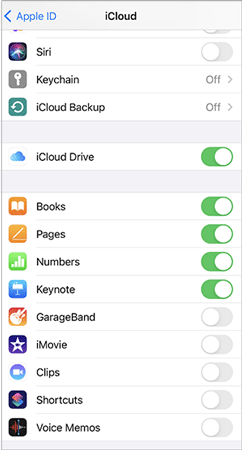
如果這是 Apple 識別的軟體錯誤,通常會通過包含修復的新軟體更新來解決。因此,如果您在設備上使用有故障或不受支援的 iOS 版本,最好對其進行更新以避免或修復iPhone藍屏。新版本的 iOS 將帶來安全性和性能改進以及錯誤修復。
要更新您的 iOS:

如果您的手機沒有回應並且上述提示不起作用,您可以將其置於恢復模式並使用iTunes進行更新。這個解決方案可以解決一些棘手的iPhone屏幕問題。但它有丟失數據的風險。

如果恢復模式不起作用,您也可以將iPhone置於DFU模式以解決iPhone藍屏死機問題。但請注意,如果您的設備之前受到物理損壞或水損壞,這樣做可能會使設備變磚。此外,您設備上的所有數據都將被刪除。

如果您想在不丟失任何數據或遇到任何其他錯誤消息的情況下擺脫iPhone藍屏,我們建議您嘗試 iOS 系統恢復。它安全且易於使用。只需幾個簡單的步驟,您就可以快速將藍屏iPhone修復為正常狀態。更重要的是,它還可用於修復許多其他系統問題。檢視其更多功能:
*修復iPhone屏幕問題,如凍結/白屏/紅屏/黑屏死機。
* 讓 iPhone 退出 DFU/恢復/耳機模式,讓 iPhone 恢復正常。
*修復各種iTunes錯誤,如 iTunes 13014。
* 可在 Windows 和 Mac上使用。支援 iOS 16。
如何通過 iOS 系統恢復修復iPhone藍屏:
步驟 1。在您的 Windows 或 Mac 計算機上下載並啟動該軟體。使用USB資料線將iPhone連接到電腦。按兩下角的「更多工具」,然後選擇「 iOS 系統恢復」。

第2步。按兩下 「開始」 按鈕,程式將自動檢測您的iPhone藍屏問題。按照螢幕上顯示的說明將iPhone轉到恢復或DFU模式。

第 3 步。根據提示檢查並確認您的iPhone資訊。之後,按兩下 下載 按鈕開始修復。該軟體將為您的設備下載最新的韌體版本。完成後,iPhone藍屏問題將得到解決。

在本文中,我們主要探討一些解決iPhone藍屏問題的有效方法。如果問題是由軟體錯誤引起的, iOS System Recovery是一個可靠的解決方案,可以在不丟失數據的情況下修復它。
如果以上所有提示都不起作用,則可能是由於硬體損壞,需要在專業技術人員的幫助下解決。在這種情況下,您應該聯繫 Apple 支援或其他受信任的維修服務,以檢查和修復您的設備。
相關文章:
9 款最佳 iPhone 維修軟體,可輕鬆解決所有 iPhone 系統問題(2023 年評論)